Datensicherheit ist im heutigen Computerzeitalter weltweit ein besorgniserregendes Thema. Aus diesem Grund sollten sich die Leute zur Gewohnheit machen, ihre iPhone / iPad / iPod-Daten regelmäßig zu sichern. Der Inhalt von Backups, egal ob offiziell oder privat, ist jedoch nicht dazu gedacht, anderen preisgegeben zu werden. Daher ist es wichtig, Ihr Backup mit einem Passwort zu verschlüsseln.
Lesen Sie auch:
- Was ist zu tun ? iPhone / iPad kann nicht verwendet werden, da eine neuere Version von iTunes erforderlich ist.
- So sichern Sie Ihre Geräte mit iTunes oder iCloud
Contents
1. Was sind iPhone-Passwortnotizen?
IPhone-Benutzer sichern ihr iPhone immer in iTunes oder iCloud, um ihre Daten später aus Sicherungsdateien abzurufen. Daten enthalten viele Dinge wie persönliche Informationen, Fotos, Videos, den Verlauf der Websites, die Sie auf Safari besucht haben usw. Sie können die iTunes-Sicherungsdatei Ihres iPhone, iPad oder iPod touch mit einem Passwort versehen, um den Zugriff zu schützen.

Wenn Sie jedoch FonePaw-iPhone Data Recovery verwenden, um Daten von Ihrem iOS-Gerät wiederherzustellen, das ein gesperrtes iTunes-Backup auf Ihrem Computer hat, können Sie ein Popup-Fenster mit der Meldung „Die Daten auf diesem iOS-Gerät . sehen wird über iTunes verschlüsselt. Bitte geben Sie das iTunes-Passwort ein, um die Sicherung dieses iOS-Geräts abzuschließen. »Wenn Ihr Backup gut geschützt ist, kann niemand ohne Ihre Erlaubnis darauf zugreifen.
2. Wie verschlüssele ich das iPhone-Backup in iTunes?
Sie müssen das iTunes-Backup öffnen, wenn Sie es verschlüsseln möchten. Dann fordert iTunes Sie auf, das iTunes-Sicherungskennwort einzugeben, um es zu entsperren. Bitte geben Sie Ihr Passwort korrekt ein, andernfalls können Sie Ihre Daten nicht wiederherstellen oder den Sicherungsverschlüsselungsprozess abschließen. Bitte befolgen Sie die Anleitung unten, um Ihre Sicherungsdatei zu sperren oder zu verschlüsseln.
Schritt 1. Starten Sie iTunes auf Ihrem Computer. Bitte stellen Sie sicher, dass Sie die neueste verfügbare Version von iTunes verwenden.
Schritt 2. Verbinden Sie Ihr iPhone, iPad oder iPod touch über ein USB-Kabel mit Ihrem Computer.
Schritt 3. Klicken Sie auf Ihr Gerätesymbol in der oberen linken Ecke des Bildschirms.
Schritt 4. Suchen Sie im linken Bereich die Option „Zusammenfassung“ und klicken Sie darauf.
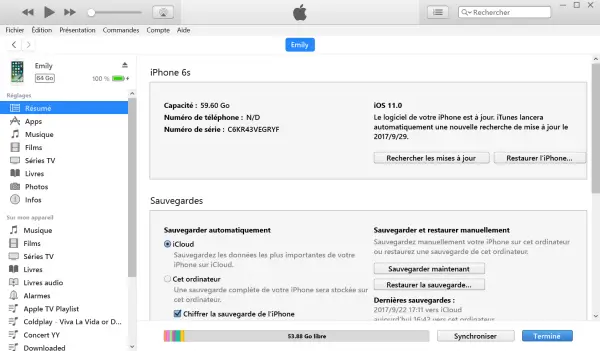
Schritt 5. Aktivieren Sie das Kontrollkästchen neben “iPhone-Backup verschlüsseln”.
Schritt 6. Erstellen Sie Ihr iPhone-Backup-Passwort und bestätigen Sie es, indem Sie es ein zweites Mal eingeben. Bitte beachten Sie, dass Sie die gesicherten Ordner nicht wiederherstellen können, wenn Sie Ihr Passwort vergessen oder verloren haben.
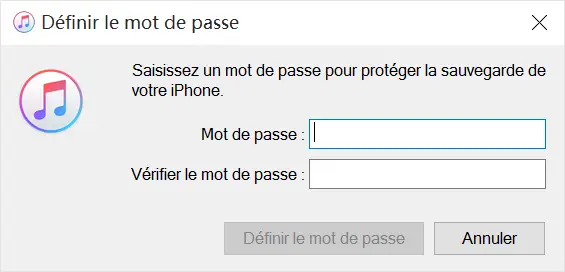
Schritt 7. Beenden Sie mit „Set Password“.
3. Woher wissen Sie, ob iTunes bereits für die Verschlüsselung Ihrer Backups konfiguriert ist?
Nachdem Sie die iTunes-Backup-Verschlüsselung eingerichtet haben, fragen Sie sich möglicherweise, ob Ihr Backup erfolgreich gesichert wurde oder nicht. Wir erklären, wie Sie es bestätigen. Sie können sehen, ob Ihr iPhone-Backup bereits von iTunes verschlüsselt ist, indem Sie die folgenden einfachen Schritte ausführen.
Schritt 1. Klicken Sie oben im iTunes-Fenster auf Bearbeiten .
Schritt 2. Suchen Sie nach Präferenz und klicken Sie darauf.
Schritt 3. Klicken Sie auf Geräte .
Schritt 4. Wenn rechts neben Ihrem Gerätenamen, Datum und Uhrzeit ein Schlosssymbol angezeigt wird, ist die Sicherung bereits verschlüsselt.
Schritt 5. Klicken Sie auf „OK“, um das Fenster zu schließen.
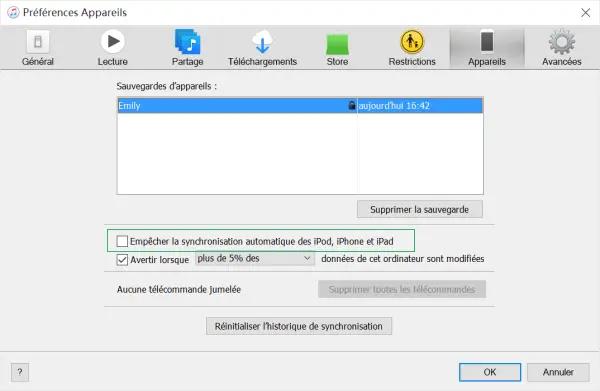
4. Wie schließe ich die Verschlüsselung des iTunes-Backups ab?
Wenn Sie Ihr iPhone-Backup in iTunes nicht mehr verschlüsseln möchten, befolgen Sie bitte die detaillierten Schritte unten, um das iTunes-Backup zu entschlüsseln.
Schritt 1. Öffnen Sie die neueste Version von iTunes auf Ihrem Computer und verbinden Sie Ihr Gerät mit dem Computer.
Schritt 2. Klicken Sie oben im iTunes-Fenster auf das Gerätesymbol und dann links auf „Zusammenfassung“.
Schritt 3. Gehen Sie zum Abschnitt „Backups“ und deaktivieren Sie das Kontrollkästchen neben „iPhone-Backup verschlüsseln“.
Schritt 4. Geben Sie Ihr Passwort ein, wenn Sie dazu aufgefordert werden.
Schritt 5. Klicken Sie auf „OK“, um den iTunes Encrypted Backup Protection zu entfernen.
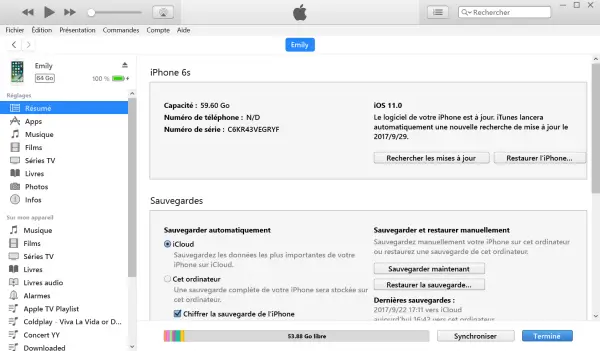
Die IPhone-Verschlüsselung ist zwar ein gutes Werkzeug zum Schutz Ihrer Privatsphäre, aber Sie verlieren Ihre Daten, wenn Sie das Backup-Passwort vergessen.
Ich hoffe, die oben genannten Methoden haben Ihnen geholfen. Sie können auch unsere anderen Tutorials lesen, um verschiedene Probleme auf dem iPhone, iPad oder iPod touch zu beheben.